Musta näyttö ikkunoiden lataamisessa ovat yleisiä syitä ja tehokkaita tapoja korjata virheet

- 2177
- 147
- Preston Koch
Joskus tietokoneen uudelleenkäynnistäessä käyttäjät voivat kohdata epämiellyttävän ongelman mustan näytön ulkonäön vuoksi. Tämä toimintahäiriö rikkoo usein tietokoneen omistajan suunnitelmia ja pakottaa sen kiihtymään etsimään tietä nykyisestä tilanteesta.
Itse asiassa musta näyttö, kun Windows käynnistetään. Siksi on suositeltavaa ensimmäisissä merkkejä ongelmasta kattavan diagnoosin aloittamiseksi todellisen ongelman lähteen tunnistamiseksi. Alla, harkitse mustan näytön yleisimpiä syitä lataamisessa ja tutkia tehokkaimpia menetelmiä järjestelmän suorituskyvyn palauttamiseksi.

Ongelman tärkeimmät syyt
Mustan näytön ongelman kanssa tietokoneen aloittaessa käyttäjän on ensin otettava huomioon tällaisen toimintahäiriön yleisimmät syyt:
- Väärän näytön valinta tietojen näyttämiseksi (se pätee tapauksiin, joissa 2 tai 3 näyttöä on kytketty tietokoneeseen).
- Kuljettajien virheellinen työ virheiden vuoksi päivitettäessä. Käyttöjärjestelmän tai näytönohjaimen ohjelmisto voi yksinkertaisesti lopettaa toiminnan normaalisti, mikä johtaa vaikeuksiin datan näyttämisessä.
- Haitallisten ohjelmien toiminta. Järjestelmää tunkeutuneet virukset kykenevät vaikuttamaan tärkeisiin tiedostoihin ja häiritsemään työtä.
- Vahinko kapellimestarille Explorer -prosessin kautta.exe tai kyvyttömyys käynnistää se automaattisesti.
- Asennetun ohjelmiston ristiriita. Yhteensopimattomat ohjaimet tai erilaiset näyttöasetukset aiheuttavat usein ristiriitoja järjestelmässä.
Joka tapauksessa musta näyttö, kun ladataan käyttöjärjestelmää, osoittaa riittävän vakavien ongelmien esiintymisen. Lisäksi toimintahäiriöt voivat ilmetä eri taajuudella, aika ajoin, mielivaltaisesti katoaa.
Jos syy liittyy Windows -käyttöjärjestelmän päivittämiseen, käyttäjän on katsottava vastaava ilmoitus ennen uudelleenlatausta. Tässä tapauksessa on loogisempaa odottaa vain jonkin aikaa, jotta musta näyttö on mennyt yksinään. Lisäksi sen on joskus odotettava pitkää aikaa, koska uusien käyttöjärjestelmien asentaminen voi käyttää jopa 40 minuuttia.
Yksinkertaiset ratkaisut
Ennen kuin jatkat riittävän vakavia interventioita tietokoneen ohjelmistossa tai laitteistossa, on järkevää käyttää yksinkertaisimpia menetelmiä järjestelmän palauttamiseen.
Perusmenetelmät mustan näytön korjaamiseksi:
- Tarkista julkaisun tosiasia. Jotkut järjestelmät itse kytketään pitkään tuottavuusrajoitusten vuoksi. Ehkä sinun pitäisi vain odottaa, kunnes käyttöjärjestelmä alkaa toimia.
- Nukkumassa. Helpoin tapa siirtää hiirtä tai paina näppäimistön näppäintä vetääksesi tietokoneen nukkumistilasta.
- Tarkista valo- ja ääniohjelma. Kun tietokone on kytketty päälle, vastaavat LEDit syttyvät, näppäimistön sipulit vilkkuvat. Joskus julkaisuun liittyy myös ominainen ääni. Sinun on kiinnitettävä huomiota sisällyttämisilmaisimeen, kiintolevyn lamppuun sekä jäähdytysfanien ääni.
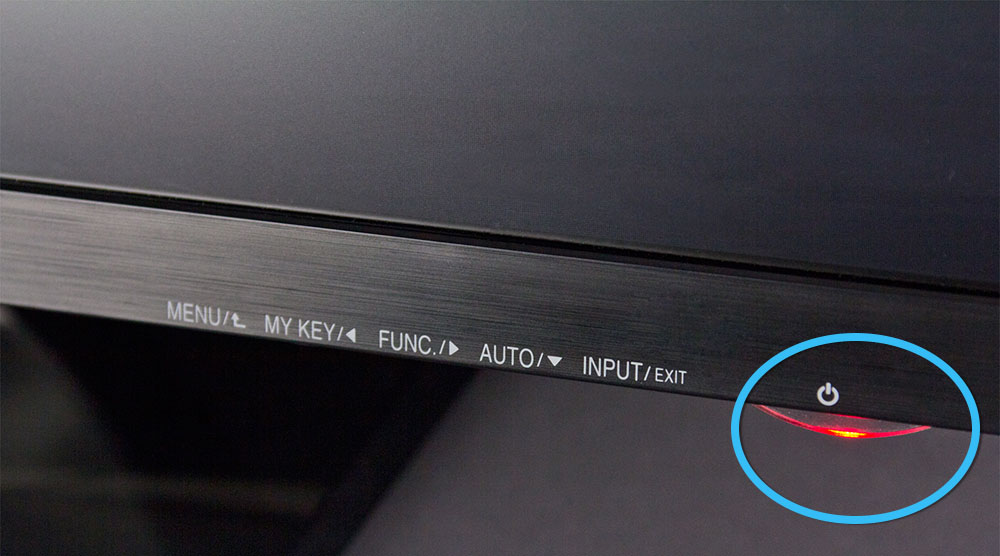
- Varmista, että näyttövoima. LED: n täytyy sytyttää näytöllä, mikä osoittaa laitteen kytkentä verkkoon. On syytä tarkistaa kaikki kaapelit ja varmistaa, että heidän yhteys on oikein.
- Testaa kaapeli, joka yhdistää näytön tietokoneeseen. On syytä tarkistaa liittimet ja pistokkeet ja tarkistaa johdin suorituskyky toisella tietokoneella (jos mahdollista).
- Yhdistä toinen näyttö. Voit jopa käyttää modernia televisiota tarvittavien käyttöliittymien kanssa. Jos kuva tulee näkyviin, tapaus on vakiintuneessa näytössä. Sinun on kannettava sitä korjattavaksi tai ostamaan uusi.
- Käynnistä järjestelmä uudelleen. On tarpeen puristaa PC -kotelon virtapainike pitkään niin, että se sammuu ja aloita aloittaminen. Jos virhe oli yhden merkin, ongelmia ei pitäisi olla.
- Irrota oheislaitteet. On järkevää sammuttaa laite, ulkoiset asemat ja vastaavat laitteet USB -tietokoneelta. On mahdollista, että musta näyttö liittyy näiden komponenttien kuljettajien väliseen konfliktiin.
- Jäähdytä tietokone. Jos tietokoneen pääelementit ylikuumenevat, on tarpeen tarkistaa jäähdytysjärjestelmä, puhdista jäähdyttimet pölystä ja vaihda tarvittaessa tuulettimet tehokkaammin.

Nopean käynnistyksen asetukset
Yhden edullisimmista menetelmistä mustan näytön poistamiseksi käyttöjärjestelmän lataamisessa pidetään tietokoneen uudelleenlataamisen ja nopean lähtötoiminnon katkaisemisen. Ja koska ei vielä ole mahdollista nähdä mitään näytöllä, sinun on tarpeen seurata seuraavaa algoritmia:
- Paina avaimessa useita kertoja.
- Jos tilillä on salasana, kirjoita se.
- Vahvista Enter -painikkeen käynnistys. Tämä mahdollistaa pääsyn työpöydälle.
- Paina näppäimistön Windows+R -painikkeita "suorittaa" ikkuna.
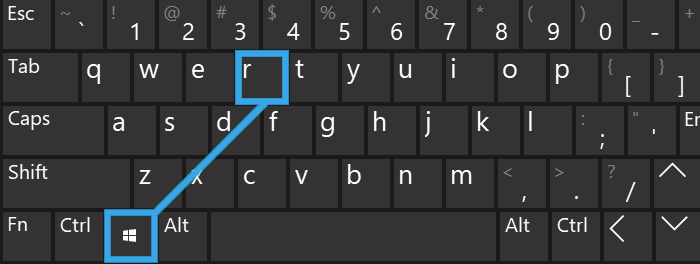
- Syötä sammutus /R -komento ja aktivoi se syöttää -painike.
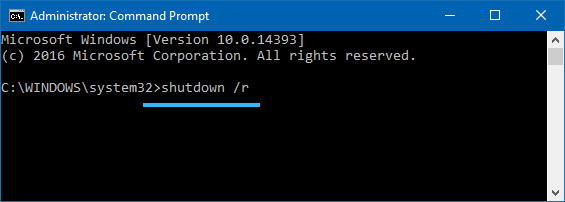
- Odota vähän ja paina sitten ENTER.
Seurauksena on, että noin minuutissa tietokone käynnistetään uudelleen. Voit myös käyttää järjestelmäyksikön käynnistyspainiketta napsauttamalla sitä pitkään, kunnes se on kokonaan kytketty pois päältä.
On syytä huomata, että pakotettu uudelleenkäynnistys kotelon painikkeen avulla tulisi tehdä vain ääritapauksissa, koska tällainen interventio voi rikkoa järjestelmätiedostojen eheyttä tai vahingoittaa komponentteja.
Jos kuvatut algoritmit tekivät mahdolliseksi päästä eroon mustasta näytöstä, ongelma voi liittyä näytönohjaimen konfliktiin ja käyttöjärjestelmän nopeaan käynnistämiseen.
Nopean käynnistyksen katkaiseminen suoritetaan seuraavasti:
- Napsauta Käynnistä -painiketta oikealla painikkeella ja napsauta sitten "Ohjauspaneeli" -kohtaa.
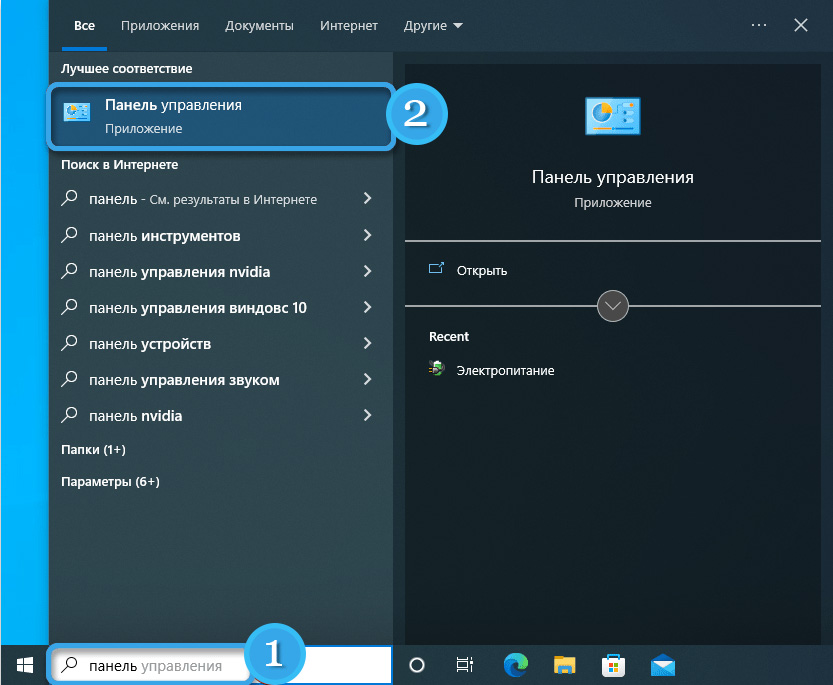
- Aktivoi valikkonäyttö pienten kuvakkeiden muodossa ja avaa "Power Power" -osa. Siirry "Food Buttons" -kohtaan.
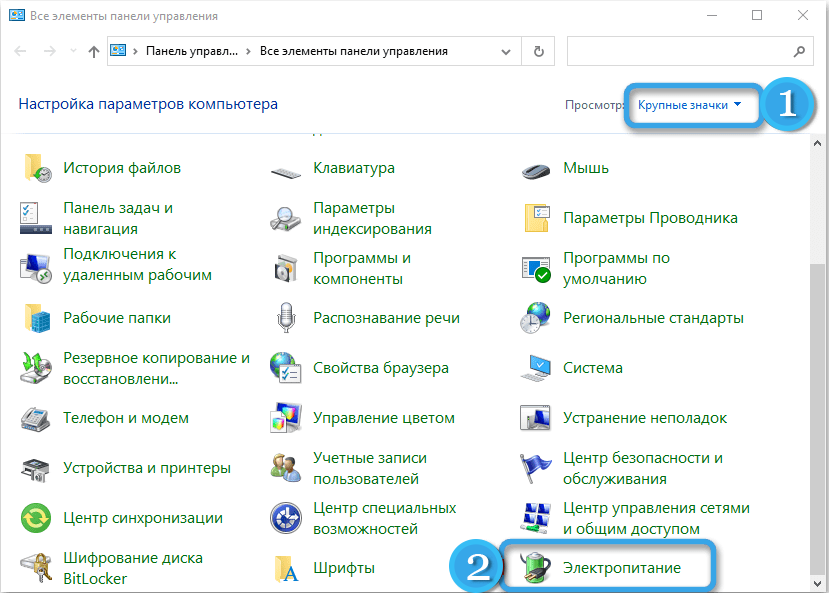
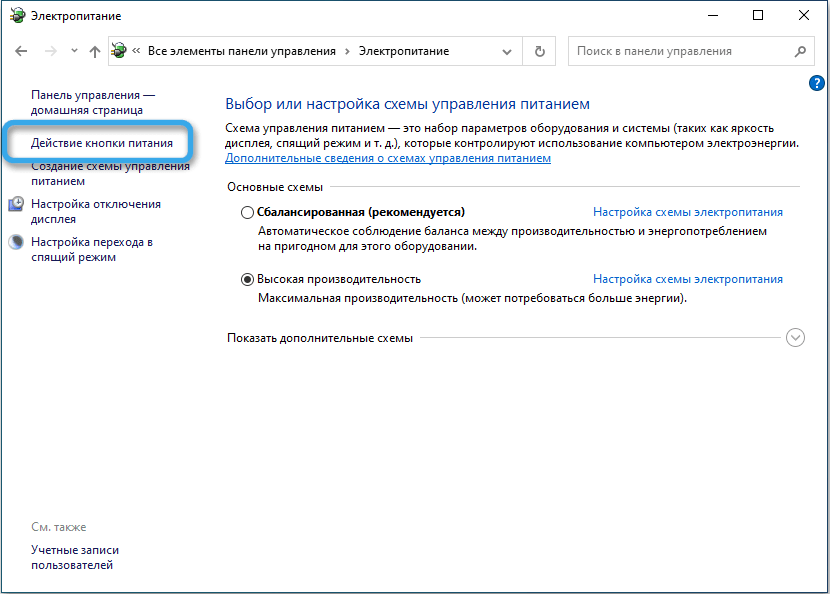
- Napsauta linkkiä "NYT.
- Parametria "Kytke nopea alku.
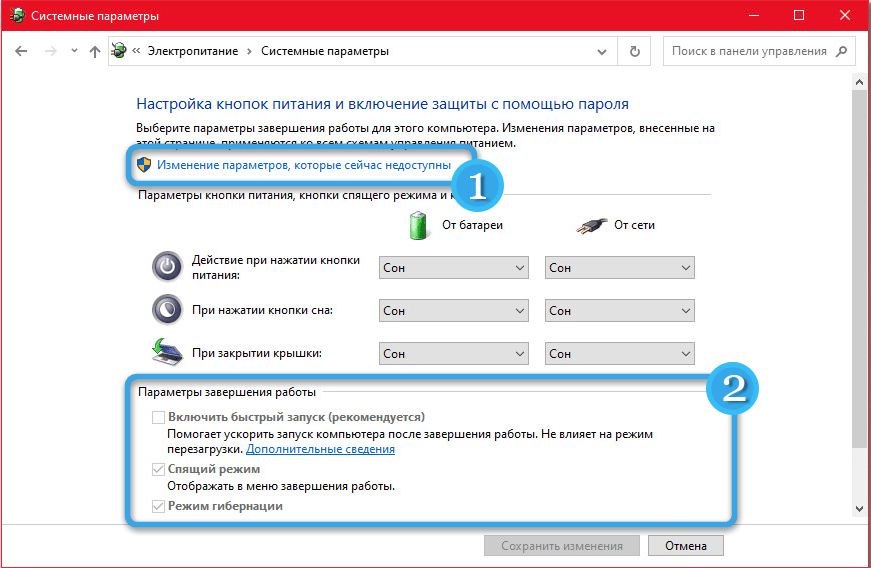
Asentamalla näytönohjaimien ohjaimet uudelleen
Näyttöön tarkoitettu näytönohjaus on tietokoneen näytön kuvan näyttäminen, jonka työtä hallitsee erityiset ohjaimet. Ja jos ne ovat vanhentuneita tai yksinkertaisesti väärin vakiintuneita, voi syntyä erilaisia ongelmia.
Helpoin tapa poistaa kuljettajat välittömästi laitteenhallinnasta, sinun on kuitenkin käynnistettävä järjestelmä vikasietotilassa. Tätä varten sinun on painettava BackSpace -painiketta mustalla näytöllä olevalla mustalla näytöllä, jolla on musta näyttö, sitten 5 -kertainen välilehti -painiketta ja kirjoita sitten. Seuraavaksi paina nuolta kerran ja napsauta sitten Enter -painiketta uudelleen painetulla Shift -näppäimellä.
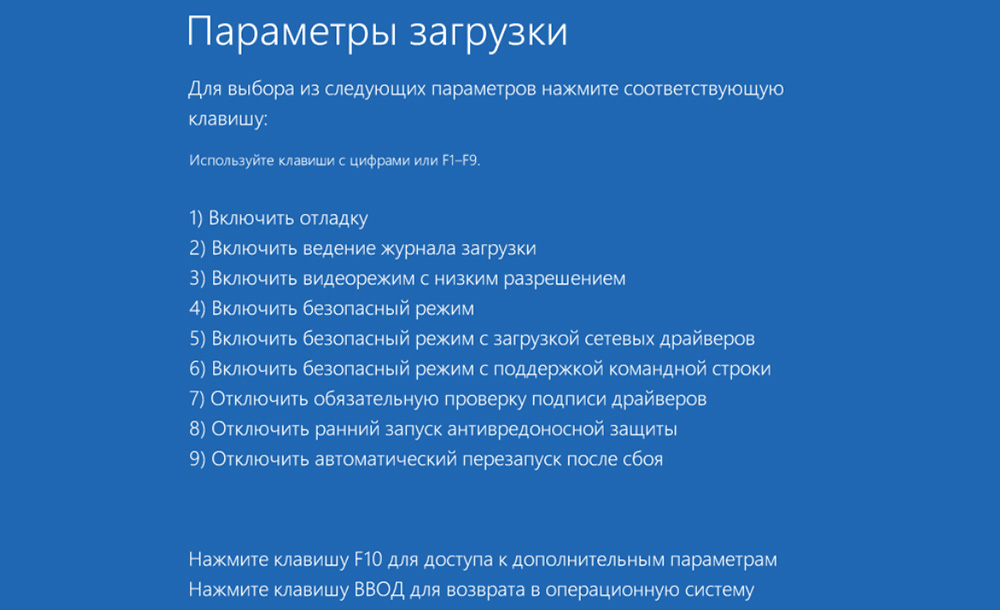
Tämä algoritmi käynnistää diagnostiikka- ja palautusvalikon. Siinä on painettava näppäintä nuolella kolme kertaa, napsauta ENTER, sitten kahdesti alas ja kirjoita uudelleen. Sen jälkeen siirry vasemmalle kahdella painikkeella vastaavaan painikkeeseen.
Jos emolevy toimii BIOS: n ja MBR: n perusteella, nyt sinun on napsautettava kerran ja vahvistettava ENTER -painikkeen toiminnot. UEFI -järjestelmässä haluttu joukkue on alla olevalla rivillä, joten napsautamme nuolta kahdesti.
Nyt sinun on odotettava, kunnes tietokone alkaa vikasietotilassa. Siinä voit jo helposti poistaa videokortin vanhat sukeltajat ja asentaa ohjelmiston sopivin versio.
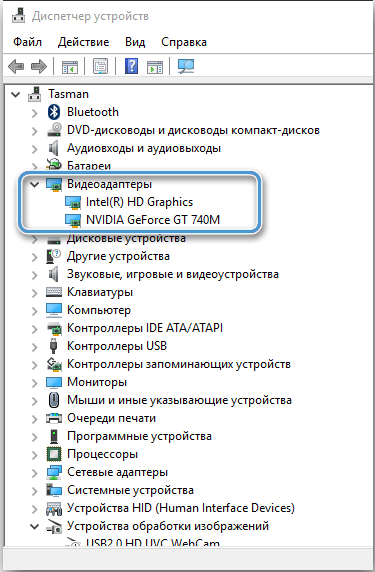
Jos käyttäjällä on levy tai ladataan Flash Drive Windows 10: llä, voit käyttää kuvaan sisäänrakennettua järjestelmää. Virhekorjauksen radikaalisin versio liittyy käyttöjärjestelmän täydelliseen uudelleenasentamiseen, mutta tässä tapauksessa käyttäjä menettää kaikki järjestelmälevylle tallennetut tiedot ja aiemmin asennetut ohjelmat.
Mekaaninen vauriotestaus
Joissakin tapauksissa mustan näytön ongelma johtuu varsin erityisistä vaurioista tietokoneen laitteistokomponentille. Tiettyjen tietojen ja taitojen läsnä ollessa diagnostiikka tai jopa korjaus voidaan suorittaa itsenäisesti. Muuten on suositeltavaa hakea heti apua asiantuntijoilta.
Tietokoneen laitteistoosan tarkistamiseksi on välttämätöntä irrottaa kaikki kaapelit siitä, sammuta verkko verkosta ja poista järjestelmäyksikön kansi. Lisäksi on tutkittava komponentteja huolellisesti kiinnittämällä erityistä huomiota emolevyyn, näytönohjaimeen ja johdoihin. On tärkeää tarkistaa, onko oikosulku missä tahansa, ei salli järjestelmän toimintaa normaalisti. Lyhytpiirien paikat voidaan useimmiten löytää pienellä pilaantumisella polttamalla tai tummumalla.

Jos ei ole selvää vaurioita, on järkevää poistaa näytönohjain ja tarkistaa sen suorituskyky toisella emolevyllä. Jos järjestelmä tarjoaa erillisen näytönohjaimen lisäksi myös rakennetun graafisen sovittimen, on järkevää yrittää kytkeä näyttö siihen ja käynnistää järjestelmä. Jos kaikki toimi hyvin, niin ongelmia on etsittävä näytönohjaimella tai emolevyn liittimellä.
Koska tietokoneen kansi on jo poistettu tarkastuksen aikana, on suositeltavaa suorittaa perushuolto ja poistaa pilaantuminen. Sylinteri, jossa on paineilma ja erityinen harja, on poistettava kertynyt pöly, josta tulee usein PC: n syy.

Harvinaisissa tapauksissa mustan näytön ongelma liittyy RAM -muistin väärään toimintaan. On syytä vetää tanko pesistä, pyyhkiä koskettimet pyyhkijällä ilman kasa ja laita ne paikoilleen.
Huomiota on kiinnitettävä huomiota videokortin ylläpitoon. Joskus riittää vain harjata pölyä häneltä, ja joskus et voi tehdä poistamatta tuulettimia ja korvaamalla termispasta siruilla. Kaikki manipulaatiot on suoritettava mahdollisimman tarkasti, jotta se ei aiheuta lisävaurioita.

Päästä eroon haitallisista ohjelmista
Tietokoneen käytön aikana käyttäjät lataavat usein erilaisia tiedostoja. Ja kaikki heistä eivät ole täysin turvallisia. Melko usein, sekä ei -luotettavien lähteiden tiedot, erilaiset haitalliset ohjelmat tunkeutuvat järjestelmään. Ne vaikuttavat huonosti tuottavuuteen, kirjoittavat järjestelmätietoja ja voivat hyvinkin aiheuttaa mustan näytön aloittaessasi.
Suojaaksesi itsesi tällaisilta ongelmilta, on suositeltavaa käyttää korkealaatuisia virustentorjuntaohjelmistoja tai tarkistaa säännöllisesti järjestelmää haittaohjelmien varalta. Säännöllinen monimutkainen skannaus auttaa sinua löytämään viruksia ja pääsemään eroon niistä minimaalisilla riskeillä käyttäjätietoihin.
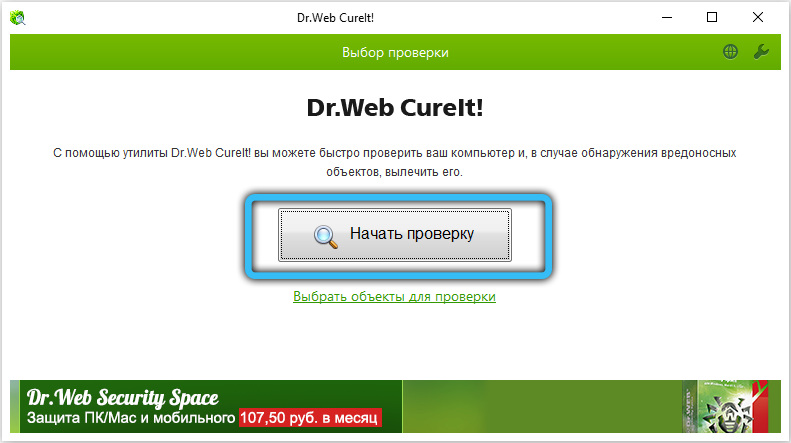
Käytännössä mustan näytön ongelma tietokoneen aloittaessa ratkaistaan usein asentamalla ohjaimet uudelleen tai jopa elementti uudelleenkäynnistys. Joskus tällainen virhe osoittaa kuitenkin melko vakavan erittelyn, joka pystyy selviytymään vain yksittäisten komponenttien korvaamisesta. Ja kuinka onnistuit ratkaisemaan ongelman tietokoneen tai kannettavan tietokoneen mustalla näytöllä?
- « Kahden näytön yhdistäminen tietokoneeseen - sijainti- ja asetusominaisuuksien valitseminen
- Koska kannettava tietokone alkaa pistää aloittaessaan tai työn aikana - syyt ja suositut päätökset »

